La “Gestione Ordini e Preventivi“, sottomenù della “Gestione documenti“, consente di effettuare diverse operazioni: lavorare un preventivo, immettere un ordine, evadere un ordine sia dai clienti che gestire quelli ai fornitori.
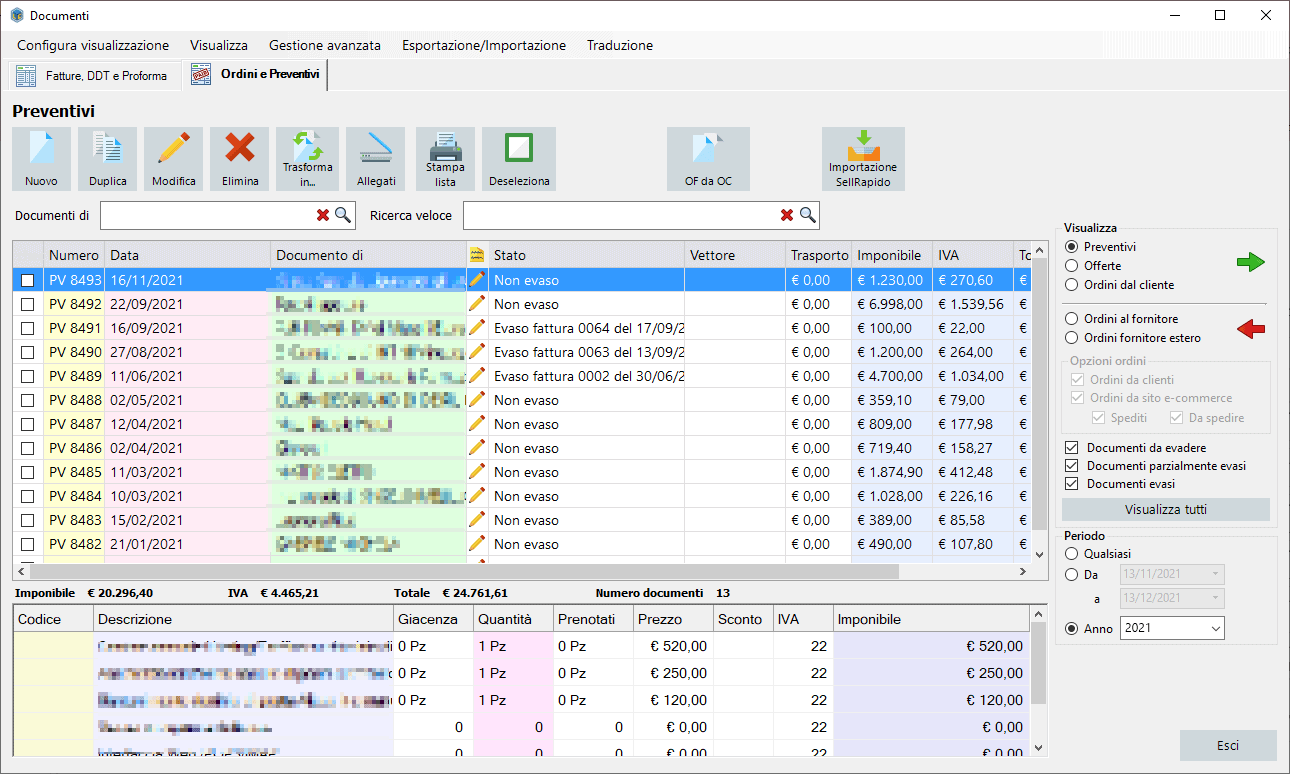
Come già visto in precedenza, l’ordinamento delle liste avviene cliccando sulle intestazioni di colonna, sbloccando le colonne e trascinandole nella posizione voluta e configurando le informazioni da visualizzare (ovvero i contenuti delle colonne) dal menù “Visualizza” posto sulla barra grigia in alto. Cliccando sull’intestazione “Numero“, la lista verrà ordinata per numero, cliccando su “Data ordine” la lista verra’ ordinata per data. Si potranno, poi, fare delle ricerche mirate ovvero per numero ordine o ragione sociale del cliente; con il menù a tendina verranno visualizzati solo gli ordini di quel particolare cliente. Tutte le impostazioni sono memorizzate all’uscita dalla finestra.
La legenda legata al numero del documento è la seguente: PV= Preventivo – OFF= Offerta – OC= Ordine Cliente – OW= Ordine WEB
Se si desidera creare un nuovo ordine cliente basterà cliccare su “Nuovo” e selezionare “Nuovo Ordine Cliente”; dopo che la finestra di selezione si sarà aperta, dovrete selezionare il cliente cliccando su “Ricerca” (per selezionarlo dalla lista dei clienti del database) oppure su “Nuovo” (per crearne uno nuovo). Con la stessa procedura è possibile anche inserire un agente (nel caso si disponga della “Gestione Agenti”). Infine selezionare la merce che compone l’ordine e salvare.
Se si desidera creare un nuovo ordine fornitore, basterà cliccare su “Nuovo” e selezionare “Nuovo Ordine Fornitore” e dopo che la finestra di selezione si sarà aperta, dovrete selezionare il fornitore cliccando su “Ricerca” (per selezionarlo dalla lista dei fornitori del database) oppure su “Nuovo” per crearne uno nuovo. Dopo aver selezionato il fornitore, comparirà la lista dei prodotti esauriti di quel fornitore, con la possibilità di visionare tutti i prodotti da ordinare perchè sottoscorta minima, prenotati dal cliente o assolutamente esauriti.
Potete selezionare gli articoli che desiderate ordinare da questa lista, oppure aggiungere articoli non presenti nella lista tramite il tasto “Crea nuovo articolo“.
Una volta che è stato scaricato un ordine web(cioè proveniente dal negozio virtuale) su LibertyCommerce, non è possibile modificarlo direttamente. Se dovete modificare un ordine web potete farlo dopo che lo avete trasformato in fattura, quindi, modificando la fattura e non l’ordine.
